Philips 22PFL3108H/12 3100 series Ultratunn LED-TV med Full HD Användarmanual
Add to My manuals44 Pages
advertisement
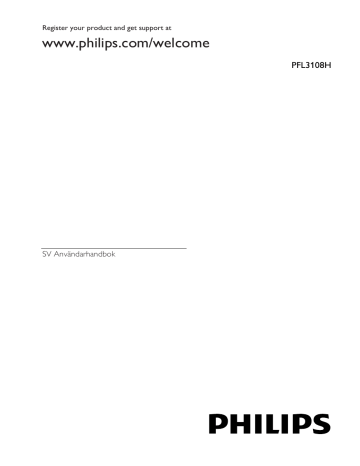
Register your product and get support at
www.philips.com/welcome
PFL3108H
SV Användarhandbok
Innehåll
1 Viktigt
Säkerhet
Vård
Juridiskt
Hållbarhet
Hjälp och support
2 Använda TV:n
Knappar och reglage
Titta på TV
Visa programguide
Spela upp multimediafiler
3 Fler funktioner i din TV
Visa text-TV
Ställ in lås och timer
16
16
4 Ä ndra dina TV-inställningar 18
Bild och ljud
Kanaler
Inställningar för språk
Andra inställningar
Uppdatera programvara
Å terställa allt
5 Anslut din TV
18
19
22
22
23
24
25
3
3
4
5
6
8
9
9
10
13
13
16
6
Om kablar
Ansluta antennen
Ansluta enheter
Ansluta fler enheter
Titta med anslutna enheter
Ställa in EasyLink-enheter
Ansluta en CAM-enhet (Conditional
25
26
26
31
32
32
Access Module)
Felsökning
33
35
Allmänt
Problem med kanaler
Problem med bilden
Problem med ljudet
Problem med anslutningen
Kontakta Philips
35
35
36
36
37
37
7 Specifikationer
Ström och mottagning
Bildskärm och ljud
Skärmupplösningar
Multimedia
Anslutningar
Hjälpversion
8 Index
38
38
38
38
39
40
40
41
SV 2
1 Viktigt
Säkerhet
Försiktighetsåtgärder
Läs igenom och se till att du förstår alla instruktioner innan du använder din TV.
Garantin gäller inte om skador som beror på att instruktionerna inte har följts uppstår.
Risk för elektriska stötar eller brand!
Utsätt aldrig TV:n för regn eller vatten.
Placera aldrig behållare med vätska, t.ex. vaser, i närheten av TV:n. Om vätska spills på TV:n ska du omedelbart koppla bort TV:n från elnätet. Kontakta Philips
TV-kundtjänst och få TV-apparaten kontrollerad föra användning.
Placera aldrig TV:n i närheten av öppen eld eller andra värmekällor, inklusive direkt solljus. För att förhindra brand bör ljus och andra öppna lågor inte vid något tillfälle placeras nära TV:n, fjärrkontrollen och batterierna.
För aldrig in föremål i ventilationshål eller andra öppningar på TV:n.
Utsätt aldrig fjärrkontrollen eller batterierna för regn, vatten eller hög värme.
Undvik påfrestningar på stickkontakterna. Kontrollera att stickkontakten är helt införd i strömuttaget. Lösa stickkontakter kan orsaka gnistbildning eller brand.
Kontrollera att nätsladden inte är belastad när du vrider på TV:n.
Påfrestningar på nätsladden kan göra att anslutningar lossnar, vilket kan orsaka ljusbågar eller eldsvåda.
För att koppla bort TV:n från nätströmmen måste du dra ur nätkontakten. När du drar ur nätkontakten ska du alltid fatta tag om kontakten och inte sladden. Se till att alltid ha full tillgång till nätkontakten, nätsladden och strömuttaget.
Risk för skada på TV:n!
Det krävs två personer för att lyfta och bära en TV som väger över 25 kg.
Om TV:n placeras på stativ ska endast medlevererat stativ användas. Sätt fast stativet ordentligt i TV:n. Ställ TV:n på en plan och jämn yta som bär upp
TV:ns och stativets vikt.
Om TV:n monteras på vägg ska endast väggstativ användas som klarar TV:ns vikt. Säkra väggstativet på en vägg som kan stödja den samlade vikten av TV:n och väggstativet. TP Vision tar inte ansvar för olyckor eller skador som inträffar till följd av felaktig väggmontering.
Om du behöver förvara TV:n, monterar du isär stativet från TV:n. Lägg aldrig
TV:n med baksidan nedåt om stativet är monterat.
Innan du ansluter TV:n till nätuttaget måste du kontrollera att spänningseffekten motsvarar det värde som anges på TV:ns baksida. Sätt aldrig i
TV:ns kontakt i nätuttaget om spänningen inte stämmer.
Delar av den här produkten kan vara tillverkade av glas. Hantera den varsamt för att undvika personskador och skador på produkten.
Risk för att barn skadas!
Följ dessa försiktighetsmått för att förhindra att TV:n ramlar omkull och skadar barn:
Placera aldrig TV:n på en yta som är täckt av tyg eller annat material som kan dras undan.
Se till att ingen del av TV:n sticker ut
över placeringsytans kant.
Placera aldrig TV:n på höga möbler, som t.ex. en bokhylla, utan att säkra både möbeln och TV:n i väggen eller vid annat lämpligt stöd.
SV 3
Förklara för barn att det är farligt att klättra på möbler för att nå upp till
TV:n.
Varning! Barn kan svälja batterierna!
Produkten/fjärrkontrollen kan innehålla ett myntformat batteri som kan sväljas av misstag. Förvara alltid batteriet utom räckhåll för barn!
Risk för överhettning!
Installera aldrig TV:n i ett begränsat utrymme. Lämna ett utrymme på minst
10 cm runt hela TV:n för att sörja för god ventilation. Se till att gardiner och andra föremål inte täcker TV:ns ventilationshål.
Risk för personskada, brand eller skada på nätsladden!
Placera aldrig TV:n eller andra föremål på nätsladden.
Dra ur nätsladden och antennkabeln före åskväder. Rör aldrig delar på TV:n, nätsladden eller antennkabeln under
åskväder.
Risk för hörselskador!
Undvik att använda hörlurar med hög volym eller under längre tidsperioder.
Låga temperaturer
Om TV:n transporteras i temperaturer under 5 °C packar du upp den och låter den vila tills den når rumstemperatur innan du ansluter den till elnätet.
Vård
Skärm
Risk för skada på TV-skärmen! Rör, stöt, gnid eller dra aldrig något föremål på skärmen.
Dra ur TV:ns nätsladd innan du rengör skärmen.
Rengör TV:n och ramen med en mjuk, fuktig trasa och torka försiktigt. Använd aldrig ämnen som alkohol, kemikalier eller hushållsrengöringsmedel till att rengöra TV:n.
Torka av vattendroppar så snabbt som möjligt för att undvika deformation och färgförändringar.
Undvik stillbilder så mycket som möjligt.
Stillbilder är bilder som är kvar på bildskärmen under längre tidsperioder.
Stillbilder är skärmmenyer, svarta fält, tidsuppgifter osv. Om det inte går att undvika stillbilder bör du minska skärmens kontrast och ljusstyrka för att förhindra skador på skärmen.
Placeringstips
Placera TV:n så att ljus inte faller direkt på skärmen.
Det bästa avståndet för att titta på TV
är tre gånger skärmens diagonala storlek.
Om TV:ns diagonala skärmstorlek till exempel är 32 tum (81 cm) är det optimala avståndet för att titta på TV
2,5 m från TV-skärmen.
När du sitter ned ska ögonen vara i nivå med skärmens mitt.
Placering av TV:n
Genom att välja rätt placering av TV:n kan du använda de bästa ljudinställningarna för din TV (stativ- eller väggmontering).
1. Tryck på .
2. Välj [Inställning] och tryck sedan på OK .
3. Välj [TV-inställn.] > [Allmänna inställningar] > [TV-placering] .
4. Välj [På ett TV-ställ] eller [Väggmonterad] och tryck sedan på OK .
SV 4
Låsa TV:n
TV:n är utrustad med stöldlåset Kensington
Security Slot längst ned på TV:n. För att säkra
TV:n köper du ett anti-stöldlås från
Kensington (säljs separat).
Juridiskt
Obs!
2013 © TP Vision Netherlands B.V. Med ensamrätt.
Produkten marknadsförs av TP Vision
Netherlands B.V. eller någon av deras samarbetspartners, hädanefter kallade TP
Vision, som tillverkar produkten. TP Vision ansvarar för den garanti som gäller för den
TV där bruksanvisningen medföljer. Philips och Philips-skölden är registrerade varumärken som tillhör Koninklijke Philips
N.V.
Specifikationerna kan ändras utan föregående meddelande. TP Vision förbehåller sig rätten att när som helst ändra produkter utan att tidigare material behöver justeras.
Det skrivna materialet som medföljer TV:n och bruksanvisningen som finns i TV:ns minne eller som laddats ned från Philips webbplats ska vara tillräcklig för systemets avsedda användning. Om produkten används för andra ändamål än de som beskrivs häri, kan inte TP Vision garantera produktens funktion eller säkerhet.
TP Vision ansvarar inte för felaktigheter i innehållet i detta dokument eller för andra problem som beror på innehållet i detta dokument. Fel som rapporteras till TP Vision behandlas och läggs ut på Philips supportwebbplats så fort som möjligt.
Garantivillkor
Garantivillkoren kan hämtas på Philips supportwebbplats. Försök aldrig att själv reparera TV:n, eftersom det kan leda till personskador, skador på TV:n eller upphörande av garantin.
Använd TV:n och tillbehören endast såsom avsett av tillverkaren.
Varningsskylten på baksidan av TV:n anger risk för elektriska stötar. Avlägsna aldrig TV:ns ytterhölje. Kontakta alltid
Philips TV-kundtjänst för service eller reparationer.
Garantin upphör att gälla vid användning som förbjuds enligt den här användarhandboken, eller vid ändringar eller monteringsprocedurer som inte rekommenderas eller godkänns enligt den här användarhandboken.
Pixelegenskaper
Den här LCD-/LED-produkten har ett högt antal färgpixlar. Trots att produkten har
99,999 % eller fler fungerande pixlar kan det förekomma punkter som är ständigt svarta eller som lyser i rött, grönt eller blått på skärmen. Detta är en strukturegenskap för skärmen (enligt vanlig branschstandard) och inte något tekniskt fel.
SV 5
CE-märkning
Den här produkten uppfyller alla viktiga krav och andra relevanta villkor i direktiven
2006/95/EC (Low Voltage), 2004/108/EC
(EMC) och 2011/65/EU (ROHS).
Uppfyllelse av EMF-standard
TP Vision tillverkar och säljer många konsumentprodukter. Dessa produkter har, som alla elektroniska apparater, vanligen kapacitet att avge och ta emot elektromagnetiska signaler.
En av TP Visions ledande affärsprinciper är att vidta alla nödvändiga hälso- och säkerhetsåtgärder för våra produkter, att uppfylla alla tillämpliga rättsliga krav och hålla oss inom de standarder för elektromagnetiska fält (EMF) som är tillämpliga när produkten tillverkas.
TP Vision arbetar för att utveckla, tillverka och marknadsföra produkter som inte orsakar hälsorisker. TP Vision bekräftar att om våra produkter hanteras korrekt och i avsett syfte, är de säkra att använda enligt aktuella vetenskapliga belägg.
Philips och TP Vision spelar en aktiv roll i utvecklingen av internationella EMF- och säkerhetsstandarder, vilket gör det möjligt att förutse vidare utveckling inom standardisering och tidig integrering i våra produkter.
Programvara med öppen källkod
TP Vision Netherlands B.V. erbjuder sig härmed att, på begäran, leverera en kopia av den fullständiga motsvarande källkoden för de copyrightskyddade programvarupaket med öppen källkod som används i den här produkten, för vilken erbjudandet gäller enligt respektive licens. Det här erbjudandet gäller upp till tre år efter produktköpet för alla som tagit emot den här informationen.
Källkoden kan begäras genom att skriva på engelska till :
"Intellectual Property Department, TP Vision
Netherlands B.V., P.O. Box 80077, 5600 KA
Eindhoven, The Netherlands."
Varumärken och upphovsrätt
Windows Media är antingen ett registrerat varumärke eller varumärke som tillhör
Microsoft Corporation i USA och/eller andra länder.
Tillverkat på licens från Dolby Laboratories.
Dolby och den dubbla D-symbolen är varumärken som tillhör Dolby Laboratories.
Termerna HDMI och HDMI High-Definition
Multimedia Interface, samt HDMI-logotypen
är varumärken eller registrerade varumärken som tillhör HDMI Licensing LLC i USA och andra länder.
Kensington och Micro Saver är varumärken som registrerats i USA och tillhör ACCO
World corporation med utfärdade registreringar och pågående ansökningar i andra länder runt om i världen.
Alla andra registrerade och oregistrerade varumärken tillhör respektive ägare.
Hållbarhet
Energieffektivitet
Denna TV har utformats med energieffektiva funktioner. Du öppnar dessa funktioner via
Grön knapp på fjärrkontrollen.
Energibesparande bildinställningar : Du kan använda flera energibesparande bildinställningar. När du tittar på TV trycker du på Grön knapp och väljer
[Energibesparing] . Välj sedan bildinställningen [Energibesparing] .
SV 6
Stäng av skärmen : Om du bara vill lyssna på ljudet från TV:n kan du stänga av skärmen. Ö vriga funktioner fortsätter att fungera normalt. När du tittar på TV trycker du på Grön knapp och väljer
[Skärm av] .
Automatisk avstängning: Ställ in TV:n så att den stängs av automatiskt efter en viss tid av inaktivitet för att spara ström.
När du tittar på TV trycker du på Grön knapp och väljer [Autoavstängning] .
Välj sedan vilken efter vilken period
TV:n ska stängas av.
Avstängning av inaktiva enheter : Stäng av inaktiva EasyLink
HDMI-CEC-kompatibla enheter. När du tittar på TV trycker du på Grön knapp och väljer [Inaktiv enhet är avstängd] .
Å tervinning
Produkten är utvecklad och tillverkad av högkvalitativa material och komponenter som både kan återvinnas och återanvändas.
Följ den lokala lagstiftningen och släng inte dina gamla produkter i det vanliga hushållsavfallet. Genom att kassera dina gamla produkter på rätt sätt kan du bidra till att minska eventuella negativa effekter på miljö och hälsa.
Produkten innehåller batterier som följer
EU-direktivet 2006/66/EC och den kan inte kasseras med normalt hushållsavfall. Ta reda på de lokala reglerna om separat insamling av batterier eftersom korrekt kassering bidrar till att minska negativ påverkan på miljö och hälsa.
När den här symbolen med en överkryssad papperskorg visas på produkten innebär det att produkten omfattas av det europeiska direktivet 2002/96/EG. Ta reda på var du kan hitta närmaste återvinningsstation för elektriska och elektroniska produkter.
Energimärkning
Den europeiska energimärkningen ger information om produktens energiklass. Ju grönare energiklass produkten har, desto lägre är dess energiförbrukning.
På etiketten hittar du energiklassen, genomsnittlig strömförbrukning när produkten används och genomsnittlig strömförbrukning på ett år. Du hittar även uppgifter om strömförbrukning på Philips webbplats för ditt land på www.philips.com/TV .
SV 7
Hjälp och support
Ö ppna Philips webbplats
Mer information finns på Philips supportsida på www.philips.com/support .
På Philips supportwebbplats kan du även:
få svar på vanliga frågor
hämta en utskrivbar PDF-version av den här användarhandboken
skicka oss en specifik fråga via e-post
chatta online med Philips TV-kundtjänst
(gäller endast vissa länder)
Använd Philips anslutningsguide
En användarvänlig anslutningsguide visar dig hur du ansluter din TV till andra enheter. Gå till http://www.connectivityguide.philips.com
.
Söka i TV-forumet
Din fråga har kanske redan besvarats i användarforumet för Philips TV. Gå till www.supportforum.philips.com
.
Kontakta Philips
Du kan kontakte din lokala Philips
TV-kundtjänst om du behöver support. Du hittar numret i broschyren som medföljde produkten eller online på www.philips.com/support .
Skriv ned modellnamn och serienummer för
TV:n innan du kontaktar Philips. Du hittar denna information på baksidan av TV:n eller på förpackningen.
SV 8
2 Använda TV:n
Knappar och reglage
Sensors and indicators
6. ( Hem ) : Ö ppna hemmenyn.
7. OK: Bekräfta en inmatning eller ett val.
8. ( Navigationsknappar ) : Navigera i menyer och välj objekt.
1. Standbyindikator-LED och fjärrkontrollens sensor
Standbyindikator-LED som visar när TV:n är i standbyläge. Rikta fjärrkontrollen mot sensorn. Se till att sikten mellan fjärrkontrollen och TV:n inte är skymd.
Fjärrkontroll
9. LIST: Ö ppna listan över TV-kanaler.
10. INFO: Visa information om aktuell aktivitet.
11. ADJUST: Justera TV-inställningarna.
12. OPTIONS: Ö ppna för närvarande tillgängliga alternativ.
1. ( Vänteläge ) : Slå på TV:n eller växla till vänteläge.
2. Uppspelningsknappar: Styr uppspelningen av mediefiler.
3. SOURCE: Ö ppna en ansluten enhet.
4. FORMAT: Ä ndra bildformat.
5. TV: Växla källa för att titta på TV.
13. ( Baksida ) : Gå tillbaka till föregående menysida eller stäng en TV-funktion.
14.
CH - / CH +: Byt kanal.
15. +/( Volym ) : Ä ndra volymen.
16. ( Tyst ) : Stäng av eller återställ ljudet.
SV 9
17. Färgknappar: Välj uppgifter eller alternativ.
Knapparnas funktioner är inställda efter de tjänster som tjänsteleverantören erbjuder.
18. SUBTITLE: Aktivera eller stäng av textning.
19. 0-9 ( Sifferknappar ): Välj TV-kanal eller skriv in text.
20. TEXT : Aktivera eller avaktivera text-TV.
EasyLink-kontroller
Om du ansluter TV:n till
HDMI-CEC-aktiverade enheter som
Blu-ray-spelare eller hemmabio kan du styra dem samtidigt med en fjärrkontroll. Slå bara på EasyLink när du har anslutit enheten.
Titta på TV
Slå på eller stänga av TV:n
Sätta på TV:n
Anslut TV:n till nätuttaget och slå på strömmen.
Om standby LED-lampan lyser, tryck på
på fjärrkontrollen.
Obs! TV:n svarar efter en kort fördröjning.
Tips: Om du inte hittar fjärrkontrollen när du vill slå på TV:n från vänteläget trycker du på
på TV:n.
Sätta TV:n i vänteläge
Tryck på på fjärrkontrollen.
Standby-LED-lampan på TV:n växlar till rött.
Stänga av tv:n
Tryck på på TV:n.
Standby-LED-lampan slås av.
Obs! Ä ven om TV:n förbrukar ytterst lite ström när den är i vänteläge eller avstängd så förbrukar den något. Om du inte ska använda TV:n under en längre tid drar du ur nätkontakten.
Justera ljudvolymen
Höj eller sänk TV:ns ljudvolym
Tryck på +/ på fjärrkontrollen.
Stäng av eller återställ ljudvolymen i TV:n
Tryck på på fjärrkontrollen för att stänga av ljudet.
Tryck på igen för att återställa ljudvolymen.
Justera ljudvolymen för hörlurar
1. Tryck på .
2. Välj [Inställning] > [TV-inställn.] > [Ljud]
> [Ljudstyrka hörlur] och tryck sedan på
OK .
3. Välj en nivå.
SV 10
Byta TV-kanal
Tryck på CH +/ på fjärrkontrollen.
Tryck på Sifferknappar för att ange ett kanalnummer.
Hantera favoritkanaler
Du kan visa alla kanaler eller endast en lista
över dina favoritkanaler.
Skapa en lista över dina favoritkanaler
1. Tryck på LIST .
Kanallistan visas.
2. Välj den kanal du vill markera som favorit och tryck sedan på OPTIONS .
3. Välj [Lägg till/ta bort favoriter] och tryck sedan på OK .
Den valda kanalen markeras med en asterisk.
Om du vill ta bort en kanal från listan över favoriter väljer du [Lägg till/ta bort favoriter] och trycker sedan på OK .
Visa din lista med favoritkanaler
1. Tryck på LIST och tryck sedan på
OPTIONS .
2. Välj [Lista] > [Favoriter] om du vill visa kanalerna i favoritlistan.
3. Bekräfta genom att trycka på OK .
Ä ndra ordningen i din lista över favoritkanaler
1. När listan över dina favoritkanaler visas trycker du på OPTIONS .
2. Välj [Ä ndra ordning] , och tryck sedan på
OK.
3. Markera den kanal du vill organisera om, och tryck sedan på OK .
4. Tryck på navigeringsknapparna för att flytta den markerade kanalen till en annan plats, och tryck sedan på OK .
5. När du är klar trycker du på OPTIONS .
6. Välj [Avbryt ombeställning] , och tryck sedan på OK .
Hantera kanallistor
När kanalerna är installerade kan du göra följande:
Filtrera kanaler.
Växla mellan antenn- och kabelkanaler.
Ä ndra namn på kanaler.
Låsa en kanal.
Lyssna på digital radio.
Filtrera kanaler.
1. När du tittar på TV trycker du .
LIST
2. Tryck på OPTIONS och välj sedan [Filter] .
3. Välj ett alternativ och tryck sedan på OK .
[Digital + Analog] : Visa alla kanalerna i kanallistan.
[Digitala TV-kanaler] : Visa endast digitala kanaler.
[Analoga kanaler] : Visa endast analoga kanaler.
[Fri + kodat] : Visa alla kanalerna i kanallistan.
[Kostnadsfria kanaler] : Visa endast kostnadsfria kanaler.
[Kodade kanaler] : Visa endast kodade kanaler.
Obs!
Filtreringsalternativen kan variera beroende på kanalutgivare.
Växla mellan antenn- och kabelkanaler
När du tittar på TV kan du växla mellan antenn- och kabelkanaler.
1. Tryck på medan du tittar på TV.
2. Välj [Inställning] > [Kanalinställningar] >
[Kanalinstallation] > [Antennanslutning] .
3. Välj [Antenn (DVB-T)] för att titta på antennkanaler eller [Kabel (DVB-C)] för att titta på kabelkanaler och tryck sedan på OK .
Ä ndra namn på kanaler
När du väljer en kanal visas kanalens namn.
Det här namnet kan ändras.
1. Tryck på LIST medan du tittar på TV.
Kanallistan visas.
2. Markera den kanal du vill byta namn på och tryck sedan på OPTIONS .
3. Välj [Döp om] och tryck sedan på OK .
Skärmens tangentbord visas.
SV 11
4. Tryck på Navigationsknappar för att välja varje bokstav och tryck sedan på OK .
5. När du är klar väljer du [Klar] och trycker sedan på OK för att bekräfta.
Låsa en kanal
Genom att låsa kanaler kan du förhindra otillåten åtkomst.
1. Tryck på LIST medan du tittar på TV.
Kanallistan visas.
2. Markera den kanal du vill låsa och tryck sedan på OPTIONS .
3. Välj [Lås kanal] och tryck sedan på OK .
4. Ange PIN-koden om du uppmanas till det.
Kanalen markeras med en låssymbol i kanallistan.
Tips: För att titta på en låst kanal anger du
PIN-koden när du uppmanas till det.
Lyssna på digital radio
Om det finns digitala radiokanaler tillgängliga så kan du lyssna på dem. De installeras automatiskt när du installerar TV-kanalerna.
1. Tryck på LIST medan du tittar på TV.
Kanallistan visas.
2. Tryck på OPTIONS .
3. Välj [Filter] > [Radio] och tryck sedan på
OK .
4. Välj en radiokanal och tryck sedan på OK .
Titta med anslutna enheter
Innan du kan titta på enhet måste du ansluta den till TV-apparaten.
Välja en enhet med SOURCE
1. Tryck på SOURCE .
2. Välj en enhet och tryck sedan på OK .
Välj en enhet via hemmenyn
1. Tryck på .
2. Välj [Källa] och tryck sedan på OK .
3. Välj enhet och tryck sedan på OK .
Använda förinställda bild- och ljudinställningar
TV:n levereras med förinställda bild och ljud-inställningar. Du kan använda dessa inställningar eller anpassa dem.
Välj önskad bildinställning
1. När du tittar på TV trycker du .
OPTIONS
2. Välj [Bild och ljud] > [Bildtyp] och tryck sedan på OK .
3. Välj ett alternativ och tryck sedan på OK :
[Personlig] : Tillämpa de personliga bildinställningarna.
[Levande] : Förstärkta och dynamiska inställningar som är optimala när du tittar på TV i dagsljus.
[Naturlig] : Naturliga bildinställningar.
[Standard] : Standardinställningar som passar de flesta omgivningar och videotyper.
[Film] : Idealiska inställningar för att se på film.
[Foto] : Idealiska inställningar för foton.
[Energibesparing] : Inställningar som är energisnålast.
Välj önskad ljudinställning
1. När du tittar på TV trycker du .
OPTIONS
2. Välj [Bild och ljud] > [Ljudtyp] och tryck sedan på OK .
3. Välj ett alternativ och tryck sedan på OK :
[Personlig] : Använd dina anpassade ljudinställningar.
[Original] : Inställningar som passar de flesta omgivningar och videotyper.
[Film] : Idealiska inställningar för att se på film.
[Musik] : Idealiska inställningar för att lyssna på musik.
[Spel] : Idealiska inställningar för spel.
[Nyheter] : Idealiska inställningar för talat ljud som nyheter.
Ä ndra bildformat
Du kan ändra bildformatet så att det passar videokällan.
1. Tryck på FORMAT .
2. Välj ett bildformat och tryck sedan på OK .
Tillgängliga bildformat beror på videokällan.
[Auto] : Justera bildformatet enligt indatakällan.
[Superzoom] : Ta bort de svarta fälten på sidorna av 4:3-sändningar.
Rekommenderas inte för HD eller dator.
SV 12
[Movie expand 16:9] : Skala 4:3-format till 16:9. Rekommenderas inte för HD eller dator.
[Bredbild] : Visar innehåll i widescreen-format utan att sträcka ut det. Rekommenderas inte för HD eller dator.
[Oskalad] : Ge maximal detaljering för dator. Endast tillgängligt när PC-läge är valt i bildmenyn.
[4:3] : Visa det klassiska 4:3-formatet.
Visa programguide
Vad du kan göra
Du kan visa kanalöversikter och programsammanfattningar för digitala
TV-kanaler med hjälp av programguiderna från kanalutgivarna. Utbudet av programguider beror på kanalutgivaren.
Du kan inte se en kanals programguide om du har följande inställningar:
Kanalens åldersgräns är den samma eller högre än åldersgränsen i din TV.
Kanalen är låst.
Från kanalutgivaren
Ö ppna programguiden från kanalutgivaren
1. Tryck på .
2. Välj [TV-guide] och tryck sedan på OK .
3. Om du visar programguiden för första gången följer du anvisningarna på skärmen för att uppdatera guiden.
Anpassa programguiden från kanalutgivaren
Du kan anpassa den information som visar så att den:
Påminner dig när programmen börjar.
Endast visar önskade kanaler.
Ö ndra dag för visning.
Obs!
Alternativen kan variera beroende på kanalutgivarens programinformation.
1. I programguiden trycker du på OPTIONS .
2. Välj ett alternativ och tryck sedan på OK :
[Uppdatera TV-guide] : Uppdatera information om programguider.
[Ä ndra dag] : Välj dag då programguiden ska visas.
[Sök efter genre] : Söka efter program per genre.
[Alla påminnelser] : Visa en lista med alla programpåminnelser.
Spela upp multimediafiler
Vad du kan göra
Du kan spela upp videoklipp, visa bilder och textfiler samt lyssna på musik på din TV via en USB-enhet som anslutits till TV:n.
Spela upp filer från en USB-enhet
Om du har foton, videor eller musikfiler på en USB-lagringsenhet kan du spela upp filerna på TV.
Varning!
TP Vision tar inget ansvar för om din
USB-lagringsenhet stöds eller inte och inte heller för eventuell skada eller förlust av lagrade data på enheten.
Ö verbelasta inte USB-porten. Om du ansluter en USB-lagringsenhet som förbrukar mer än 500 mA måste du se till att den är ansluten till en egen, extern strömkälla.
Bläddra i USB-enheten
1. Anslut USB-enheten till uttaget på TV:n.
2. Tryck på SOURCE , välj [USB] och tryck sedan på OK .
3. Välj en fil i innehållsläsaren och tryck på
OK för att starta uppspelningen.
4. Tryck på Uppspelningsknappar för att styra uppspelningen.
Tips!
Markera alternativen till vänster om innehållsutforskaren om du vill filtrera filerna efter typ.
Om du vill välja en annan USB-enhet:
1. Tryck på SOURCE och välj sedan
[USB] .
2. Välj den USB-enhet du vill utforska och tryck sedan på OK .
SV 13
Alternativ för uppspelning
Se på video
Tryck på Navigationsknappar för att välja videofil och tryck sedan på OK för att styra uppspelningen.
Tryck på om du vill lämna innehållsläsaren.
Om du vill söka framåt eller bakåt trycker du på eller . Tryck på knappen flera gånger för att växla mellan olika hastigheter.
Stoppa videon genom att trycka på .
Videoalternativ
När du spelar upp videoklipp kan du trycka på OPTIONS och sedan OK för att välja något av följande alternativ:
[Textremsor] : Välj inställningar för textning.
[Språk textremsor] : Välj språk för undertextning om det är tillgängligt.
[Ljudspråk] : Välj ett ljudspråk.
[Repetera] : Välj [Repetera] för att spela upp videoklippet flera gånger eller
[Spela upp en gång] för att spela upp det en gång.
[Slumpvis på] / [Slumpvis av] : Aktivera eller avaktivera slumpvis uppspelning av videofiler.
[Visa info]: Visa information om ett videoklipp.
Obs!
För att visa information om en video (till exempel visningsläge, längd, titel eller datum) väljer du videon och trycker sedan på
INFO .
För att dölja informationen trycker du på
INFO igen.
Lyssna på musik
Tryck på Navigationsknappar för att välja musikfil och tryck sedan på OK för att styra uppspelningen.
Tryck på om du vill lämna innehållsläsaren.
Om du vill söka framåt eller bakåt trycker du på eller . Tryck flera gånger för att växla mellan olika hastigheter.
Stoppa musiken genom att trycka på .
SV 14
Musikalternativ
När du spelar upp musik kan du trycka på
OPTIONS och sedan OK för att välja något av följande alternativ:
[Repetera] : Välj [Repetera] om du vill upprepa ett spår eller ett album eller välj [Spela upp en gång] om du vill spela upp ett spår bara en gång.
[Slumpvis på] / [Slumpvis av] : Aktivera eller avaktivera slumpvis uppspelning av spår.
[Visa info]: Visa information om en låt.
Obs!
För att visa information om ett spår (till exempel titel, artist eller längd) väljer du spåret och trycker på INFO .
För att dölja informationen trycker du på
INFO igen.
Visa bilder
Tryck på Navigationsknappar om du vill välja en bild och tryck sedan på OK för att starta bildspelet.
Tryck på Navigationsknappar om du vill söka efter en bild.
Tryck på om du vill lämna innehållsläsaren.
Alternativ för bildspel
När du spelar upp ett bildspel kan du trycka på OPTIONS och sedan OK för att välja något av följande alternativ:
[Bildspelshastighet] : Välj visningstiden för varje bild i bildspelet.
[Bildspelsövergångar] : Välj övergången från en bild till nästa.
[Repetera] : Välj [Repetera] för att titta på ett bildspel flera gånger eller [Spela upp en gång] för att titta på det en gång.
[Slumpvis på] / [Slumpvis av] : Aktivera eller avaktivera slumpmässig visning av bilder i bildspelet.
[Rotera bild] : Rotera bilden.
[Visa info]: Visa information om en bild.
Obs!
Om du vill visa information om en bild
(exempelvis titel, album, datum, filstorlek eller namnet på nästa bild) markerar du bilden och trycker sedan på INFO .
För att dölja informationen trycker du på
INFO igen.
SV 15
3 Fler funktioner i din TV
Visa text-TV
Välja en sida
Du kan visa text-TV när du tittar på kanaler som även sänder text-TV.
1. Välj en kanal som sänder text-TV och tryck på TEXT .
2. Välj en sida på något av följande sätt:
Ange sidnumret med Sifferknappar .
Tryck på CH + / CH om du vill visa nästa eller föregående sida.
Tryck på Färgknappar för att välja ett färgkodat alternativ.
Text-TV-alternativ
1. När du tittar på text-TV trycker du på
OPTIONS .
2. Välj ett alternativ:
[Frys sidan] / [Avsluta frysning av sida] :
Frys eller häv frysningen av den aktuella sidan.
[Dubbla bilder] / [Fullskärm] : Aktivera eller avaktivera text-TV med dubbla bilder. Med dubbla bilder visas både aktuell kanal och text-TV på varsin halva av TV-skärmen.
[T.O.P.-överblick] : Med hjälp av
TOP-text-TV(Table Of Pages) kan du hoppa från ett ämne till ett annat utan att skriva in sidnummer.
[Förstora] / [Normal vy] : Zooma in på sidan. Tryck på Navigationsknappar för att flytta runt den förstorade skärmen.
[Visa] : Dölj eller visa dold information på en sida, t.ex. lösningen på en gåta eller svaret på en fråga.
[Växla delsidor] : Om det finns undersidor visas var och en automatiskt.
[Språk] : Växla till en annan språkgrupp för att visa olika teckenuppsättningar korrekt.
SV 16
[Text-TV 2.5] : Visa text-TV med fler färger och bättre grafik än i vanlig text-TV. Om text-tv 2.5 sänds via en kanal aktiveras den som standard.
Text-TV-språk
För de digitala TV-kanaler som sänder text-TV på flera språk kan du välja önskat primärt och sekundärt språk.
1. Tryck på .
2. Välj [Inställning] > [Kanalinställningar] .
3. Välj [Språk] > [Primär text-TV] eller
[Sekundär text-TV] .
4. Välj språk och tryck sedan på OK .
Delsidor
Om text-TV-sidan innehåller flera delsidor kan du visa delsidorna i följd. Dessa delsidor visas i ett fält bredvid huvudsidans nummer.
Tryck på eller för att välja delsida.
Ställ in lås och timer
Klocka
Du kan visa en klocka på TV:n. Klockan visar den tid som sänds ut av TV-leverantören.
Visa TV:ns klocka
1. När du tittar på TV trycker du .
OPTIONS
2. Välj [Klocka] och tryck sedan på OK .
Klockan visas i det övre högra hörnet på
TV-skärmen.
Ä ndra klockans läge
Du kan ändra klockans läge till automatiskt eller manuellt. Standardläget är automatiskt läge, vilket innebär att klockan automatiskt synkroniseras till Coordinated Universal
Time (UTC). Om din TV inte kan ta emot
UTC-sändningar ändrar du klockans läge till
[Manuellt] .
1. Tryck på medan du tittar på TV.
2. Välj [Inställning] > [TV-inställn.] >
[Allmänna inställningar] .
3. Välj [Klocka] > [Auto-klocka läge] .
4. Välj [Automatisk] , [Manuellt] eller
[Landberoende] och tryck sedan på OK .
Ä ndra tidzon*
I länder som överför klockdata kan du ändra tidzon om [Auto-klocka läge] >
[Automatisk] eller [Landberoende] har markerats.
1. Gå till [Klocka] -menyn och välj [Tidszon] .
2. Välj tidszon och tryck sedan på OK .
Ä ndra sommartid*
I länder som överför klockdata kan du aktivera eller inaktivera sommartid om
[Auto-klocka läge] > [Automatisk] eller
[Landberoende] har markerats.
1. Gå till [Klocka] -menyn och välj
[Sommartid] .
2. Välj [Normaltid] eller [Sommartid] och tryck på OK .
Ställa in klockan manuellt
Du kan ställa in datum och tid manuellt.
Innan du börjar ställer du klockan i läget
[Manuellt] .
1. På menyn [Klocka] väljer du [Datum] eller [Tid] och trycker sedan på OK .
2. Ställ in tid och datum med
Navigationsknappar .
3. Välj [Klar] och tryck sedan på OK .
* Gäller endast vissa länder.
Insomningstimer
Du kan växla TV:n till vänteläge efter en angiven tid. Under nedräkningen till den angivna tiden kan du välja att stänga av TV:n tidigare eller återställa insomningstimern.
1. Tryck på .
2. Välj [Inställning] > [TV-inställn.] >
[Allmänna inställningar] >
[Insomningstimer] .
3. Välj tid för insomningstimern.
Insomningstimern kan ställas in med tider upp till 180 minuter. Om du vill stänga av insomningstimern ställer du in den på noll minuter.
4. Tryck på OK om du vill aktivera insomningstimern. Efter den angivna tiden växlas TV:n till vänteläge.
Barnlås
För att skydda barn från olämpliga
TV-program kan du låsa TV:n eller blockera program med åldersgräns.
Ställa in och ändra låskoden
1. Tryck på .
2. Välj [Inställning] > [Kanalinställningar] >
[Låsfunktion] .
3. Välj [Ställa in kod] eller [Ä ndra kod] .
4. Ange koden med Sifferknappar .
Tips: Om du öppnar kanalerna från kanallistan uppmanas du att ange din låskod.
Om du glömmer koden trycker du in administrationskoden 8888.
Lås eller lås upp kanaler
1. På barnlåsmenyn väljer du [Kanallås] .
2. Ange barnlåskoden med Sifferknappar .
3. Välj vilka kanaler som ska låsas eller låsas upp. Starta om TV:n för att aktivera låset.
Obs!
Om du öppnar kanalerna från kanalrutan uppmanas du att ange din låskod.
Föräldralås
Du kan ställa in TV:n så att endast program med lägre åldersgräns än dina barns ålder visas. Denna begränsning gäller endast för digitala kanaler från kanalutgivare som klassificerar sina program efter ålder.
1. Tryck på .
2. Välj [Inställning] > [Kanalinställningar] .
3. Välj [Låsfunktion] > [Föräldraklass.] .
Du uppmanas mata in barnlåskoden.
4. Ange låskoden med Sifferknappar .
5. Välj en åldersgräns och tryck sedan på OK .
Alla program över den valda åldersgränsen blockeras.
Du hittar mer information om barnlåskoder i
Fler funktioner i din TV > Ställ in lås och timer > Barnlås
SV 17
4 Ä ndra dina
TV-inställningar
Bild och ljud
Bildinställningar
Du kan ändra inställningarna under bildmenyn.
1. Tryck på .
2. Välj [Inställning] > [TV-inställn.] > [Bild] och tryck sedan på OK .
3. Välj en inställning som du vill ändra och tryck på OK .
[Bildtyp] : Välj en fördefinierad bildinställning.
[Å terställ stil] : Å terställ den senast valda förinställda bildinställningen.
[Kontrast för bakgrundsbelysning] :
Justera ljusstyrkan hos skärmens bakgrundsbelysning.
[Färg] : Justera bildens färgmättnad.
[Skärpa] : Justera bildens skärpa.
[Brusreducering] : Justera bildens brusreducering.
[MPEG-artefaktreducering] : Jämna ut
övergångar och oskärpa i den digitala bilden.
[Digital Crystal Clear] : Finjustera varje pixel så att de överensstämmer med
övriga pixlar och skapa en skarp bild med hög upplösning.
- [Avancerad skärpa] : Möjliggör
överlägsen skärpa, särskilt för linjer och konturer på bilden
- [Dynamisk kontrast] : Ger bättre skärpa i bildens mörka, medelstarka och ljusa områden.
- [Dyn. bakgr.belys.] : Välj en bakgrundsbelysning som gör att du kan få en lägre strömförbrukning och bättre bildkontrast.
- [Färgförbättring] : Förstärk detaljerna och livfullheten i färgerna.
[Avancerat] : Ö ppna avancerade inställningar för gammakorrigering, nyanser och videokontrast.
SV 18
- [Gamma] : Justera den ickelinjära inställningen för ljusstyrka och kontrast i bilden.
- [Färgton] : Ä ndra färgbalansen.
- [Personlig nyans] : Anpassa inställningarna för färgbalans. Endast tillgänglig om [Färgton] > [Personlig] väljs.
- [Videokontrast] : Justera videokontrast.
- [Ljusstyrka] : Justera skärmens ljusstyrka.
[Spel eller dator] : När du visar innehåll från en ansluten spelkonsol väljer du
[Spel] för att använda spelinställningarna.
Om en dator är ansluten via HDMI väljer du [Dator] .
[Format och kanter] : Få tillgång till avancerade inställningar för att kontrollera bildens skärmformat.
- [Bildformat] : Ä ndra bildformatet.
- [Skärmkanter] : Ä ndra bildstorleken.
- [Bildjustering] : Flytta bilden om funktionen är tillgänglig.
Ljudinställningar
Du kan ändra inställningarna under ljudmenyn.
1. Tryck på .
2. Välj [Inställning] > [TV-inställn.] > [Ljud] och tryck sedan på OK .
3. Välj en inställning som du vill ändra och tryck på OK .
[Ljudtyp] : Ö ppna förinställda ljudinställningar.
[Å terställ stil] : Å terställ den senast valda förinställda ljudinställningen.
[Bas] : Justera högtalarnas och hörlurarnas bas.
[Diskant] : Justera högtalarnas och hörlurarnas diskant.
[Surroundläge] : Välj surroundljudläge för att förstärka ljudupplevelsen.
[Ljudstyrka hörlur] : Justera ljudstyrkan för hörlur.
[Avancerat] : Ö ppna avancerade inställningar för att förstärka ljudupplevelsen.
- [Automatisk ljudnivåutjämning] :
Minska risken för plötslig
volymförändring, till exempel när du byter kanal.
- [TV-högtalare] : Välj högtalare för att skicka ljud från din TV. Se Anslut din
TV > Ställa in EasyLink-enheter > Välj högtalarljud
- [Clear Sound] : Förbättra ljudkvaliteten.
- [Ljudutgångsformat] : Välj typ av ljud som sänds ut via den digitala utgångsanslutningen. Välj mellan
[Multichannel] och [Stereo] .
- [HDMI 1 - ARC] : Aktivera ljudutgången från den ARC-kompatibla enheten som är ansluten till HDMI
1-utgången.
- [Ljud ut-fördröjning] : Synkronisera bilden på TV:n automatiskt efter ljudet från ett anslutet hemmabiosystem. Den här inställningen behöver inte användas när du ska ansluta din TV till Philips hemmabiosystem.
- [Ljud ut - offset] : Justera inställningarna för fördröjning av ljudet.
Tillgänglig om [Ljud ut-fördröjning] är markerat.
Ljudformat
Om en analog TV-kanal sänder ut stereoljud i flera format kan du välja ett ljudformat.
1. Tryck på .
2. Välj [Inställning] > [Kanalinställningar] >
[Mono/Stereo] .
3. Välj en inställning och tryck sedan på OK .
Å terställa bild och ljud
Du kan återställa standardinställningarna för bild och ljud. Kanalinställningarna förändras inte.
1. Tryck på medan du tittar på TV.
2. Välj [Inställning] > [TV-inställn.] >
[Allmänna inställningar] > [Fabriksinst.] och tryck sedan på OK .
3. Välj [OK] och tryck sedan på OK .
Alla TV:ns inställningar (utom kanalinställningarna) återställs till standardinställningarna från fabriken.
Kanaler
Automatisk installation
När du satte på TV:n första gången utfördes en fullständig installation av kanalerna.
Om du vill ändra språk, land och
återinstallera alla tillgängliga TV-kanaler kan du köra denna fullständiga installation igen.
Starta installationen
Obs! Om du uppmanas att ange en kod anger du "8888".
1. Tryck på .
2. Välj [Inställning] > [Sök efter kanaler] >
[Å terinstallera kanaler] och tryck sedan på
OK .
3. Välj land och tryck på OK .
4. Välj nätverk och tryck på OK .
[Antenn (DVB-T)] : Å tkomst till digital marksändning via antenn.
[Kabel (DVB-C)] : Å tkomst till digital kabel-TV.
5. Finns andra alternativ tillgängliga kan du välja dem genom att följa anvisningarna på skärmen.
Startmenyn för kanalsökning visas.
6. Välj [Start] och tryck sedan på OK .
7. När kanalsökningen är klar väljer du
[Avsluta] och trycker sedan på OK .
Tips: Om du vill visa kanallistan trycker du på
LIST .
Obs! När digitala tv-kanaler hittas kan det visas tomma kanalnummer i listan över installerade kanaler. Du kan ändra namn på dessa kanaler.
SV 19
Installera analoga kanaler
Du kan söka och spara analoga TV-kanaler en i taget.
Steg 1: Välj ditt system
Obs!
Hoppa över detta steg om systeminställningarna stämmer.
1. Tryck på medan du tittar på TV.
2. Välj [Inställning] > [Kanalinställningar] >
[Kanalinstallation] .
3. Välj [Analog: Manuell installation] >
[System] och tryck sedan på OK .
4. Välj systemet för ditt land eller region och tryck sedan på OK .
Steg 2: Sök efter och lagra nya tv-kanaler
1. När du tittar på TV trycker du .
2. Välj [Inställning] > [Kanalinställningar] >
[Kanalinstallation] .
3. Välj [Analog: Manuell installation] >
[Söka efter kanal] och tryck sedan på OK .
4. Hitta kanalen:
Om du känner till kanalfrekvensen kan du skriva in den med
Navigationsknappar eller Sifferknappar .
Om du inte känner till kanalfrekvensen söker du efter nästa frekvens som har en stark signal. Välj [Söka] och tryck sedan på OK .
5. När du har hittat rätt kanal väljer du [Klar] och trycker sedan på OK .
6. Välj [Spara som ny kanal] och tryck sedan på OK för att spara den nya TV-kanalen.
Obs! Om mottagningen är dålig kan du flytta antennen och upprepa proceduren.
Installera digitala kanaler
Om du känner till kanalfrekvensen hos de kanaler du vill installera kan du söka och spara digitala kanaler en i taget. Kontakta tjänsteleverantören för bästa resultat.
1. Tryck på .
2. Välj [Inställning] > [Kanalinställningar] >
[Kanalinstallation] .
3. Välj [Digital: Test för mottagning] >
[Söka efter kanal] och tryck sedan på OK .
4. Tryck på Sifferknappar för att ange kanalfrekvensen.
5. Välj [Söka] och tryck sedan på OK .
6. När du har hittat kanalen väljer du [Spara] och trycker sedan på OK .
Fininställa analoga kanaler
Om mottagningen av en analog TV-kanal är dålig kan du fininställa den.
1. Tryck på .
2. Välj [Inställning] > [Kanalinställningar] >
[Kanalinstallation] .
3. Välj [Analog: Manuell installation] >
[Fininställning] och tryck sedan på OK .
4. Tryck på eller för att fininställa kanalen.
5. När du har valt rätt kanalfrekvens väljer du
[Klar] och trycker sedan på OK .
6. Välj ett alternativ och tryck sedan på OK .
[Spara aktuell kanal] : Spara kanalen som aktuellt kanalnummer.
[Spara som ny kanal] : Spara kanalen som ett nytt kanalnummer.
Uppdatera kanallista
När du satte på TV:n första gången utfördes en fullständig installation av kanalerna. När dessa kanallistor ändras, uppdaterar TV:n dem automatiskt som standard. Du kan även stänga av den automatiska uppdateringen eller uppdatera kanalerna manuellt.
Obs! Om du uppmanas att ange en kod anger du "8888".
Automatisk uppdatering
Om du vill lägga till eller ta bort digitala kanaler automatiskt låter du TV:n vara kvar i vänteläge. TV:n uppdaterar kanaler och lagrar nya kanaler varje dag. Tomma kanaler tas bort från kanallistan.
SV 20
Stänga av meddelande om kanaluppdatering
Om en kanaluppdatering pågår visas ett meddelande när du slår på TV:n. Du kan stänga av detta meddelande.
1. Tryck på .
2. Välj [Inställning] > [Kanalinställningar] .
3. Välj [Kanalinstallation] >
[Kanaluppdat.meddelande] .
4. Välj [Av] och tryck sedan på OK .
Stänga av automatiska uppdateringar
Gå till menyn [Kanalinstallation] och välj
[Automatisk kanaluppdatering] > [Av] .
Uppdatera kanaler manuellt
1. Tryck på .
2. Välj [Inställning] > [Sök efter kanaler] >
[Uppdatera kanaler] och tryck sedan på OK .
3. Följ anvisningarna på skärmen för att uppdatera kanalerna.
Kopiera kanaler
OBSERVERA!
Denna funktion är avsedd för handlare och servicepersonal.
Du kan kopiera kanallistor från en Philips TV till en annan via en USB-lagringsenhet. Du behöver inte leta efter kanaler eller installera dem igen på den andra TV:n. Filen med kanallistan är liten nog att få plats på vilken
USB-lagringsenhet som helst.
Vad du behöver
Två TV-apparater från Philips som har dessa egenskaper:
samma landsinställning
samma årsmodell
Samma DVB-typ, vilket syns i suffixet
(H, K, T eller D/00) i modellnamnet
Samma maskinvarutyp, vilket syns på klistermärket på baksidan av TV:n. Till exempel: TPM10.1E LA.
kompatibla programvaruversioner
Obs! Om du uppmanas att ange en kod anger du "8888".
Steg 1: Kontrollera landsinställningen
1. Slå på den första TV:n (med de kanaler som du vill kopiera till den andra TV:n).
2. Tryck på .
3. Välj [Inställning] > [Sök efter kanaler] >
[Å terinstallera kanaler] och tryck sedan på
OK .
Landsmenyn visas.
4. Notera den aktuella inställningen.
5. Tryck på .
6. Tryck på [Avbryt] för att avsluta.
Steg 2: Kopiera kanallistan till USB
1. Anslut en USB-lagringsenhet till den första
TV:n (där kanalerna är installerade(.
2. Tryck på .
3. Välj [Inställning] > [Kanalinställningar] .
4. Välj [Kanalinstallation] > [Kopiera kanallista] > [Kopiera till USB] och tryck sedan på OK .
Kanallistan kopieras till USB-lagringsenheten.
5. Koppla bort USB-lagringsenheten.
Steg 3: Kopiera kanaler till en TV utan installerade kanaler
1. Slå på den andra TV:n (dit du vill kopiera kanallistan).
Första installation startar.
2. Följ anvisningarna på skärmen och välj samma land som inställningen i den TV vars kanallista du vill kopiera.
3. Hoppa över att söka efter kanaler.
4. Anslut USB-lagringsenheten.
5. Tryck på .
6. Välj [Inställning] > [Kanalinställningar] .
7. Välj [Kanalinstallation] > [Kopiera kanallista] > [Kopiera till TV] och tryck sedan på OK .
Kanallistan kopieras till TV:n.
8. Koppla bort USB-lagringsenheten.
Steg 3: Kopiera kanaler till en TV med förinstallerade kanaler
1. Slå på den andra TV:n (dit du vill kopiera kanallistan).
2. Tryck på .
3. Välj [Inställning] > [Sök efter kanaler] >
[Å terinstallera kanaler] och tryck sedan på
OK .
Landsmenyn visas.
SV 21
4. Se till att landsinställningen är samma som i den första TV:n.
5. Tryck på .
6. Tryck på [Avbryt] för att avsluta.
7. Om landsinställningen är en annan, installerar du om den andra TV:n så att landsinställningarna stämmer överens med den första TV:n. Se Ä ndra dina
TV-inställningar> Å terställa allt
8. Anslut USB-lagringsenheten till den andra
TV:n.
9. Tryck på .
10. Välj [Inställning] > [Kanalinställningar] .
11. Välj [Kanalinstallation] > [Kopiera kanallista] > [Kopiera till TV] och tryck sedan på OK .
Kanallistan kopieras till den andra TV:n.
12. Koppla loss USB-lagringsenheten.
Inställningar för språk
Menyspråk
1. Tryck på medan du tittar på TV.
2. Välj [Inställning] > [TV-inställn.] >
[Allmänna inställningar] > [Menyspråk] .
3. Välj ett menyspråk i listan och tryck sedan på OK .
Språk i ljudkanalen
Om TV-kanaler sänder på mer än ett språk kan du välja önskat ljudspråk.
1. Tryck på OPTIONS medan du tittar på
TV.
2. För digitala kanaler väljer du [Ljudspråk] .
För analoga kanaler väljer du [Bild-i-bild I-II] .
Tryck på OK för att bekräfta valet.
3. Välj bland de tillgängliga språken och tryck sedan på OK .
Du kan ställa in önskat primärt och sekundärt ljudspråk där detta är tillgängligt.
1. Tryck på medan du tittar på TV.
2. Välj [Inställning] > [Kanalinställningar] >
[Språk] .
3. Välj [Primärt ljudspråk] eller [Sekundärt ljudspråk] och välj bland tillgängliga språk.
4. Bekräfta genom att trycka på OK .
SV 22
Textning på analoga kanaler
1. När du tittar på en analog TV-kanal trycker du på TEXT .
2. Ange det tresiffriga sidnumret för sidan med textremsor (oftast "888").
Om textning är tillgänglig aktiveras textremsan.
Textning på digitala kanaler
1. När du tittar på en digital TV-kanal trycker du på OPTIONS .
2. Välj [Textremsor] och tryck sedan på OK .
3. Välj [Textremsor av] , [Textremsor på] eller [Automatisk] och tryck sedan på OK .
Språk textremsor
Du kan ändra textningens språk för de digitala kanalerna där detta är tillgängligt.
1. Tryck på OPTIONS medan du tittar på
TV.
2. Välj [Språk textremsor] och välj sedan bland de tillgängliga språken och tryck på OK .
Textningens språk ändras för den angivna kanalen.
Du kan ställa in önskat primärt och sekundärt textningsspråk där detta är tillgängligt.
1. Tryck på medan du tittar på TV.
2. Välj [Inställning] > [Kanalinställningar] >
[Språk] .
3. Välj [Primärt språk, textremsa] eller
[Sekundärt språk, textremsa] och välj bland tillgängliga språk.
4. Bekräfta genom att trycka på OK .
Andra inställningar
TV-demo
Du kan titta på en demo för att få mer information om TV:ns funktioner.
1. Tryck på medan du tittar på TV.
2. Välj [Inställning] > [Se på demo] och tryck sedan på OK .
3. Välj en demo och tryck sedan på OK .
Hemma-läge
En del TV-inställningar kanske inte är tillgängliga i Köp -läge. För att vara säker på att du har rätt inställningar i din TV ställer du in den på Hemma -läge.
1. Tryck på medan du tittar på TV.
2. Välj [Inställning] och tryck sedan på OK .
3. Välj [TV-inställn.] > [Allmänna inställningar] > [Plats] .
4. Välj [Hemma] eller [Butik] och tryck sedan på OK .
5. Starta om din TV.
Uppdatera programvara
Kontrollera version
1. Tryck på .
2. Välj [Inställning] > [Programinställningar]
> [Akt. programvaruinfo] och tryck sedan på OK .
Den aktuella versionen av programvaran visas.
Varning!
Installera inte en lägre version av programvaran än den version som för närvarande är installerad på produkten. TP
Vision kan inte hållas ansvariga för problem som orsakas av en nedgradering av programvara.
Uppdatera programvaran via ett av dessa metoder:
uppdatera med USB-lagringsenhet
uppdatera från digital sändning
Uppdatera med USB
Vad du behöver
En USB-lagringsenhet som har minst
256 MB ledigt lagringsutrymme, är FAT- eller DOS-formaterad och inte är skrivskyddad.
Tillgång till en dator med USB-port och
Internetanslutning.
Ett filarkiveringsprogram med stöd för
ZIP-filformat (till exempel WinZip® för
Microsoft® Windows® eller StuffIt® för Macintosh® ).
Obs!
Använd inte en USB-hårddisk.
Hämta den senaste programvaran
1. Anslut USB-enheten till datorn.
2. Ö ppna en webbläsare i datorn som till exempel Internet Explorer® eller Safari® och gå till www.philips.com/support .
3. Sök efter din TV och kontrollera vilken programvara och vilka drivrutiner som finns för din TV. Programvaruuppgraderingen finns som en komprimerad fil (*.zip).
4. Om programvaruversionen är högre än versionen som finns i den TV klickar du på länken för programvaruuppgraderingen.
5. Godkänn licensavtalet och spara sedan
ZIP-filen på din USB-enhet.
Obs!
Vissa webbläsare, som Mozilla®
Firefox® och Google® Chrome® kan hämta hem ZIP-filen direkt till din dator. Om detta inträffar kopierar du bara filen till din
USB-enhet.
6. (för Internet Explorer) Extrahera autorun.upg från ZIP-filen med hjälp av ett filarkiveringsprogram. Kopiera eller flytta inte den extraherade filen till en mapp.
6. (för Safari) När hämtningen är avslutad extraheras autorun.upg automatiskt från
ZIP-filen till din dator. Kopiera filen till
USB-enheten. Kopiera eller flytta inte den extraherade filen till en mapp.
7. Ta bort USB-enheten från datorn.
Uppgradera TV-programvaran
Varning!
Stäng inte av TV:n eller ta bort
USB-enheten under programvaruuppgraderingen.
Om det skulle inträffa ett strömavbrott under uppgraderingen får du inte ta bort USB-enheten från TV:n. TV:n fortsätter med uppgraderingen så snart strömmen återställs.
Uppstår ett fel under uppgraderingen kan du testa att köra uppgraderingen igen från början. Om felet kvarstår kontaktar du Philips TV-kundtjänst.
SV 23
1. Ta bort alla USB-enheter (som
Wi-Fi-adaptern) från TV:n och slå sedan på
TV:n.
2. Anslut USB-enheten till TV:n.
Programvaruuppgraderingen startar automatiskt. Uppgraderingen är klar när du ser ett meddelande på skärmen.
3. Ta bort USB-enheten från TV:n innan du startar om den.
4. Tryck på på fjärrkontrollen, men tryck bara på en gång.
TV:n stängs av och slås sedan på igen.
Uppgraderingen är klar.
5. Anslut USB-enheten till datorn på nytt och radera autorun.upg för att undvika felaktiga uppdateringar av programvaran till din TV.
Uppdatera från digital sändning.
När sådana är tillgängliga kan TV:n ta emot programvaruuppdateringar via digitala sändningar. När en programvaruuppdatering tas emot uppmanas du att uppdatera programvaran. Vi rekommenderar att du vid uppmaning uppdaterar programvaran.
Följ anvisningarna på skärmen.
Om du inte uppdaterar TV-programvaran när du hämtas blir du uppmanad att spara uppdateringsfilen. Gör så här för att uppdatera programvaran senare:
1. Tryck på .
2. Välj [Inställning] > [Programinställningar]
> [Lokala uppgrad.] .
3. Markera den fil som du hämtat och följ instruktionerna på skärmen för att slutföra uppdateringen.
Å terställa allt
Du kan återställa alla bild- och ljudinställningar och återinstallera alla TV:ns kanalinställningar på TV:n.
1. Tryck på .
2. Välj [Inställning] > [TV-inställn.] >
[Allmänna inställningar] > [Å terinst. TV] och tryck sedan på OK .
3. Följ instruktionerna på skärmen.
SV 24
5 Anslut din TV
Om kablar
Kabelkvalitet
Innan du ansluter enheten till TV:n kontrollerar du enhetens tillgängliga kontakter. Anslut enheten till TV:n med anslutningen som har bäst kvalitet.
Anslutningar av god kvalitet överför bild och ljud bättre.
Anslutningarna som visas i den här användarhandboken är endast rekommendationer. Det finns andra möjliga lösningar. För ytterligare exempel går du till http://www.connectivityguide.philips.com
.
Tips: Om enheten endast har komposit- eller RCA-kontakter använder du en kompositkabel (CVBS) för att ansluta enheten till CVBS/Y-kontakten på TV:n.
HDMI
Med en HDMI-anslutning får du bästa möjliga ljud- och bildkvalitet.
En HDMI-kabel för både bild- och ljudsignaler. Anslut HDMI om du vill ha högupplösta TV-signaler och om du vill aktivera EasyLink.
Med en HDMI Audio Return Channel
(ARC)-kontakt kan TV:ns ljudsignal skickas till en HDMI ARC-kompatibel enhet.
Anslut HDMI-kablar som är kortare än
5 meter.
SCART
En SCART-ansluning kombinerar bild- och ljudsignaler.
SCART-kontakter kan hantera
RGB-videosignaler, men inte högupplösta
TV-signaler (High Definition).
VGA
Endast för utvalda modeller.
Om du vill visa datorinnehåll på TV:n kan du ansluta VGA.
VGA överför endast bildsignaler. Om du vill ha ljud ansluter du även till AUDIO IN.
SV 25
Ansluta antennen
Anslut antennen till TV:n.
Ansluta enheter
Blu-ray- eller DVD-spelare
Anslut diskspelaren till TV:n med en HDMI-kabel.
TV-mottagare
Anslut digital-TV-mottagaren till TV:n med en antennkabel.
SV 26
Anslut digital-TV-mottagaren till TV:n med en HDMI-kabel.
Anslut digital-TV-mottagaren till TV:n med en SCART-kabel.
Videorecorder
Anslut recordern till TV:n med en antennkabel.
SV 27
Anslut recordern till TV:n med en HDMI-kabel.
Anslut recordern till TV:n med en SCART-kabel.
Spelkonsol
Anslut spelkonsolen till TV:n med en HDMI-kabel.
SV 28
Hemmabio
Anslut ett HDMI-ARC-kompatibelt hemmabiosystem till TV:n med en HDMI-kabel.
Anslut hemmabiosystemet till TV:n med en HDMI-kabel och en optisk ljudkabel.
Anslut hemmabiosystemet till TV:n med en SCART-kabel.
SV 29
Digitalkamera
Anslut digitalkameran till TV:n med en USB-kabel.
Digital videokamera
Anslut den digitala videokameran till TV:n med en HDMI-kabel.
SV 30
Ansluta fler enheter
USB-lagringsenhet
Anslut den USB-hårddisken till TV:n med en
USB-kabel.
Dator
Anslut datorn till TV:n med en HDMI-kabel.
Anslut USB-enheten till TV:n med en
USB-kabel.
(Endast för utvalda modeller.) Anslut datorn till TV:n med en DVI-HDMI-kabel och en ljudkabel.
SV 31
Titta med anslutna enheter
Välj en enhet
Innan du kan titta på enhet måste du ansluta den till TV-apparaten. Se Anslut din TV >
Ansluta enheter
Välja en enhet med SOURCE
1. Tryck på SOURCE .
2. Välj en enhet och tryck sedan på OK .
Välja en enhet via hemmenyn
1. Tryck på .
2. Välj [Källa] och tryck sedan på OK .
3. Välj en enhet och tryck sedan på OK .
Ställa in EasyLink-enheter
Vad du kan göra
Du kan få ut mesta möjliga av dina
HDMI-CEC-kompatibla enheter med Philips
EasyLink förbättrade kontrollfunktioner.
Anslut dina HDMI-CEC-kompatibla enheter till TV:n via HDMI och kontrollera dem samtidigt med TV:ns fjärrkontroll.
Obs!
Andra tillverkare beskriver
HDMI-CEC-funktionerna på annat sätt.
Några exempel är Anynet (Samsung), Aquos
Link (Sharp) och BRAVIA Sync (Sony). Alla tillverkares produkter är inte fullständigt kompatibla med Philips EasyLink.
När du har aktiverat Philips EasyLink är följande funktioner tillgängliga:
Uppspelning med en knapptryckning
När du spelar upp en
HDMI-CEC-kompatibel enhet startas TV:n från standbyläge och växlar till rätt källa.
Vänteläge med en knapptryckning
När du trycker på på fjärrkontrollen, försätts TV:n och alla HDMI-CEC-kompatibla enheter i standbyläge.
EasyLink-fjärrkontroll
Du kan styra flera HDMI-CEC-kompatibla enheter med TV:ns fjärrkontroll.
Styrning av systemvolym
Om du ansluter en HDMI-CEC-kompatibel enhet som har högtalare via HDMI
ARC-kontakten kan du välja att höra TV:n via dessa istället för via TV-högtalarna.
Vad du behöver
Anslut en HDMI-CEC-kompatibel enhet till TV:n. Du kan ansluta mer än en HDMI-CEC-enhet. Se Anslut din TV
> Ansluta enheter
Konfigurera varje
HDMI-CEC-kompatibel enhet korrekt.
Aktivera EasyLink.
Aktivera EasyLink
1. Tryck på .
2. Välj [Inställning] > [TV-inställn.] >
[Allmänna inställningar] > [EasyLink] .
3. Välj [EasyLink] > [På] och tryck sedan på
OK .
Kontrollera enheter
Om du ansluter flera HDMI-CEC-enheter som har stöd för denna inställning kan du kontrollera alla dessa enheter med TV:ns fjärrkontroll.
Obs!
Detta är en avancerad inställning.
Enheter som inte stöder denna inställning kommer inte att reagera på
TV-fjärrkontrollen.
1. Tryck på .
2. Välj [Inställning] > [TV-inställn.] >
[Allmänna inställningar] > [EasyLink] >
[EasyLink-fjärrkontroll] .
3. Välj [På] eller [Av] och tryck på OK .
Tips:
Om du vill växla tillbaka till TV-kontroll trycker du på och väljer sedan [TV] .
Om du vill styra en annan enhet trycker du på och väljer sedan enheten på
Hemmenyn.
EasyLink-knappar
Du kan kontrollera HDMI-CEC-kompatibla enheter med dessa knappar på fjärrkontrollen:
: Slå på TV:n och den anslutna enheten eller växla dem till vänteläge.
SV 32
Uppspelningsknappar : Styr uppspelning av video eller musik.
Sifferknappar : Välj en titel, ett kapitel eller ett spår.
OK : Starta, pausa eller återuppta uppspelningen på den anslutna enheten, aktivera ett val eller öppna enhetsmenyn.
: Visa TV:ns hemmeny.
Välj högtalarljud
Om en ansluten enhet är kompatibel med
HDMI Audio Return Channel (HDMI ARC) kan du skicka TV:ns utgående ljudsignaler via en HDMI-kabel. Du behöver inga ytterligare ljudkablar. Försäkra dig om att enheten är ansluten till HDMI ARC-kontakten på TV:n.
Se Anslut din TV > Om kablar > HDMI.
Aktivera HDMI ARC
1. Tryck på .
2. Välj [Inställning] > [TV-inställn.] > [Ljud]
> [Avancerat] > [HDMI 1 - ARC] .
3. Välj ett av följande alternativ och tryck sedan på OK .
[På] : Lyssna på TV-ljudet via den anslutna HDMI ARC-kompatibla enheten.
[Av] : Höra TV-ljudet via TV:ns högtalare eller via en enhet som har anslutits via DIGITAL AUDIO
OUT-kontakten.
Obs!
Kontrollera att alla
HDMI-CEC-inställningar har installerats ordentligt på den anslutna enheten.
Installera högtalare till TV:n
1. Tryck på .
2. Välj [Inställning] > [TV-inställn.] > [Ljud]
> [Avancerat] > [TV-högtalare] .
3. Välj ett alternativ och tryck sedan på OK :
[Av] : Stänga av TV-högtalarna.
[På] : Slå på TV-högtalarna.
[EasyLink] : Stäng av TV-högtalarna och skicka TV-ljudet till den anslutna
HDMI-CEC-ljudenheten.
[EasyLink-autostart] : När en
HDMI-CEC-ljudenhet är ansluten kan du automatiskt stänga av TV-högtalarna och skicka TV-ljudet till enheten.
Ä ndra TV:ns ljuduppspelning
Du kan när som helst byta ljuduppspelning mellan TV-högtalarna och en ansluten förstärkare.
1. Tryck på OPTIONS .
2. Välj [Bild och ljud] > [Högtalare] .
3. Välj ett av följande alternativ och tryck sedan på OK .
[TV] : På som standard.
Spela upp TV-ljudet via TV:n och den anslutna HDMI-CEC-ljudenheten tills den anslutna enheten övergår till systemljudkontrollen. Sedan spelas
TV-ljudet upp genom den anslutna enheten.
[Förstärkare] : Spela upp ljudet via den anslutna HDMI-CEC-enheten. Om systemljudläget inte är aktiverat på enheten kommer ljudet att fortsätta att spelas upp genom TV-högtalarna. Om
[EasyLink-autostart] har valts skickas en signal från TV:n om att den anslutna enheten ska växla till systemljudläge.
Ansluta en CAM-enhet
(Conditional Access
Module)
Vad du kan göra
Du kan titta på kodade digial-TV-kanaler med en CA-modul (Conditional Access
Module). Du kan titta på programmen när du har satt in en CA-modul och betalat abonnemangsavgiften.
Den här TV:n har stöd för både CI
(Common Interface) och CI+. CI+ har stöd för högupplösta digitala premiumprogram med en hög nivå av kopieringsskydd.
Obs!
Applikationer, funktioner, innehåll och meddelanden på skärmen beror på tjänsteleverantören för CA-modulen.
SV 33
Vad du behöver
Varning!
Sätt in CA-modulen enligt anvisningen för att skydda den från skador.
Obs!
Titta i leverantörsdokumentationen och ta reda på hur du sätter i ett Smart card i CA-modulen.
1. Stäng av TV:n.
2. Följ anvisningarna som finns tryckta på
CA-modulen för att föra in CA-modulen i
Common Interface-uttaget på sidan av TV:n.
Tryck in CA-modulen så långt det går.
3. Starta TV:n och vänta tills CA-modulen aktiveras. Detta tar några minuter.
Om du vill bibehålla åtkomsten till kodade digitalkanaler låter du CA-modulen sitta kvar i uttaget.
Aktivera CA-tjänster
1. När du har satt in och aktiverat
CA-modulen trycker du på OPTIONS .
2. Välj [Common Interface] och tryck sedan på OK .
3. Välj CA-modulleverantören och tryck på
OK .
SV 34
6 Felsökning
Allmänt
Det går inte att slå på TV:n:
Dra ur nätsladden från elnätet. Vänta i en minut och koppla sedan in den igen.
Kontrollera att nätkabeln är säkert ansluten.
När man sätter på eller stänger av TV:n eller sätter den i vänteläge, hörs det ett gnisslande eller knakande ljud från
TV-chassit:
Inga åtgärder krävs. Ljudet uppstår till följd av normala storleksförändringar som inträffar när TV:n värms upp respektive svalnar. Det påverkar inte prestandan.
TV:n svarar inte på fjärrkontrollen eller knapparna på TV:n när den är påslagen:
Det dröjer en stund innan TV:n startar.
Under denna tid kommer inte TV:n att svara på fjärrkontrollen eller knapparna på TV:n.
Det här är normalt.
Om TV-apparaten fortfarande inte tar emot fjärrkontrollens signaler kontrollerar du fjärrkontrollen genom en digitalkamera. Om sensorn blinkar rött när du trycker ned valfri knapp på fjärrkontrollen fungerar den. Det innebär att TV-apparaten kan behöva kontrolleras av Philips TV-kundtjänst. Den här felsökningsproceduren fungerar inte på fjärrkontroller som är trådlöst parade med
TV:n.
När TV:n är i standbyläge visas en välkomstskärm och sedan återgår TV:n till standbyläget:
Det här är normalt. När TV:n kopplas från och sedan ansluts igen till strömförsörjningen visas startskärmen nästa gång den startas.
Om du vill slå på TV:n från vänteläget trycker du på på fjärrkontrollen eller TV:n.
TV:ns lampa för vänteläge blinkar rött:
Dra ur nätsladden från elnätet. Vänta tills
TV:n har svalnat innan du åter ansluter nätkabeln. Om blinkandet består kontaktar du Philips TV-kundtjänst.
TV-ljudet är på fel språk:
Om du väljer ett ljudspråk via OPTIONS ställer TV:n om sig till standardspråket när du byter kanal eller stänger av TV:n. För att ha kvar det valda språket ändrar du ljudspråk genom att trycka på och sedan välja
[Inställning] > [Kanalinställningar] > [Språk]
> [Primärt ljudspråk] eller [Sekundärt ljudspråk] .
Menyerna på TV:n eller Smart TV är på fel språk:
Ä ndra menyn till det språk du vill ha.
Mer information finns i Ä ndra dina
TV-inställningar > Inställningar för språk >
Menyspråk
Du har glömt den 4-siffriga koden som låser upp kanalblockeringsfunktionen
(barnlåset):
Mata in ‘8888’.
Du vill uppgradera TV:ns programvara:
Ö ppna www.philips.com/support och hämta det nyaste programvarupaketet för din TV. På webbplatsen hittar du även anvisningar om programvaruinstallationen och information om vad som har uppdaterats. Kompletta anvisningar om hur du uppgraderar TV:ns programvara finns
även under Ä ndra dina TV-inställningar >
Uppdatera programvara
Problem med kanaler
Du vill installera TV-kanaler:
Se Ä ndra dina TV-inställningar >
Automatisk installation
anvisningar om hur du installerar analoga eller digitala kanaler.
Inga digitala kanaler hittades vid installationen:
Se de tekniska specifikationerna för att kontrollera att TV:n har stöd för DVB-T eller DVB-C i ditt land.
Se till att alla kablar är korrekt anslutna och att du har valt rätt nätverk.
Tidigare installerade kanaler visas inte i kanallistan:
Kontrollera att du har valt rätt kanal.
SV 35
Du vill arrangera om eller ändra ordningen i kanallistan:
När kanaler har installerats dyker de upp i kanallistan. Du hittar information om att hantera kanallistor, inklusive att organisera om kanaler under Titta på TV > Hantera kanallistor
Problem med bilden
Tv:n är på men visar ingen bild/bilden är förvrängd:
Kontrollera att antennen är korrekt ansluten till TV:n.
Kontrollera att rätt enhet är vald som källa.
Kontrollera att den externa enheten eller källan är ansluten på rätt sätt.
Det kommer ljud men ingen bild:
Kontrollera att bildinställningarna är rätt inställda.
TV-mottagningen från något av antennuttagen är dålig:
Kontrollera att antennen är korrekt ansluten till TV:n.
Högtalare, ojordade ljudenheter, neonljus, höga byggnader och andra stora objekt kan påverka mottagningskvaliteten. Om möjligt kan du prova att flytta antennen eller ställa enheter längre bort från TV:n och se om det blir bättre.
Om mottagningen är dålig endast på en kanal fininställer du kanalen.
Bildkvaliteten från anslutna enheter är dålig:
Kontrollera att enheterna är korrekt anslutna.
Kontrollera att bildinställningarna är rätt inställda.
TV:n har inte sparat bildinställningarna:
Kontrollera att TV-placeringen är inställd på
Hemma . Du kan ändra och spara inställningar i det här läget.
Bilden passar inte för skärmen, den är för liten eller för stor:
Byt till ett annat bildformat.
Bildformat ändras med olika kanaler:
Välj ett annat bildformat istället för bildformatet [Auto] .
Bildens placering är felaktig:
Bildsignaler från vissa enheter passar eventuellt inte för skärmen. Kontrollera enhetens utgångssignal.
Bilden från utsändningarna är kodade:
Du kanske behöver en CA-modul för att få
åtkomst till innehållet. Kontrollera med tjänsteleverantören.
En "e-etikett" med information visas på
TV-skärmen:
TV:n är i läge [Butik] . Om du vill ta bort e-etiketten ställer du in TV:n på
[Hemma] -läge och startar sedan om den. Se
Ä ndra dina TV-inställningar > Andra inställningar > Hemma-läge
Datorvisningen på TV:n är inte stabil:
Kontrollera att datorn har den upplösning och den uppdateringsfrekvens som krävs. Se
Specifikationer > Skärmupplösningar
Ä ndra TV:ns bildformat till [Oskalad] .
Problem med ljudet
Bilden visas men det hörs inget ljud:
Om TV:n inte upptäcker någon ljudsignal stänger den automatiskt av ljudet. Detta är inte något tekniskt fel.
Kontrollera att alla kablar är korrekt anslutna.
Kontrollera att ljudet inte är avstängt eller ställt på noll.
Kontrollera att inställningen för
TV-högtalare är vald. Tryck på
OPTIONS välj [Bild och ljud] >
[Högtalare] och välj sedan [TV] .
Kontrollera att TV:ns utgående ljud är anslutet till den HDMI-CEC-aktiverade eller EasyLink-kompatibla hemmabioenhetens ljudingång. Ljud ska kunna höras från hemmabiosystemets högtalare.
SV 36
Vissa enheter kräver kanske att du aktiverar den utgående
HDMI-ljudsignalen manuellt. Om
HDMI-ljud redan är aktiverat men du
ändå inte hör något ljud provar du att
ändra enhetens digitala ljudformat till
PCM (Pulse Code Modulation). Du hittar anvisningar i den dokumentation som följde med enheten.
Bilden visas men ljudet är dåligt:
Kontrollera att ljudinställningarna har gjorts korrekt.
Problem med anslutningen
Problem med HDMI-enheter:
Observera att stöd för HDCP
(High-bandwidth Digital Content
Protection) kan fördröja den tid det tar för TV:n att visa innehåll från en
HDMI-enhet.
Om TV:n inte känner igen
HDMI-enheten och ingen bild visas testar du med att växla källan från en enhet till en annan och sedan tillbaka igen.
Om ljudet kommer och går kontrollerar du att inställningarna för utgående signal från HDMI-enheten är korrekta.
Om du använder en
HDMI-till-DVI-adapter eller
HDMI-till-DVI-kabel kontrollerar du att du anslutit en extra ljudkabel till
AUDIO IN (endast miniuttag), om tillämpligt.
Du kan inte använda EasyLink-funktioner:
Kontrollera att dina HDMI-enheter är
HDMI-CEC-kompatibla. EasyLink-funktioner arbetar endast med enheter som är
HDMI-CEC-kompatibla.
Om en HDMI CDC-kompatibel ljudenhet
är ansluten till TV:n och TV:n inte visar någon ikon för ljudavstängning eller volym när volymen stängs av, höjs eller sänks:
När en HDMI-CEC-ljudenhet är ansluten är detta beteende normalt.
USB-enhetens innehåll visas inte:
Kontrollera att USB-lagringsenheten står på Masslagringsklasskompatibel enligt handboken till lagringsenheten.
Kontrollera att USB-lagringsenheten är kompatibel med TV:n.
Kontrollera att ljud- och bildfilsformat stöds av TV:n.
Ljud- och bildfiler på USB-enheten spelas inte upp eller visas inte utan hack:
USB-enhetens överföringskapacitet kan eventuellt hindra överföringshastigheten till
TV:n och orsaka dålig kvalitet på uppspelning.
Kontakta Philips
Varning! Försök inte reparera TV:n själv.
Det kan leda till allvarliga personskador eller svåra skador på TV:n och garantin kan upphöra att gälla.
Om du inte kan lösa problemet läser du svaren på vanliga frågor för TV:n på www.philips.com/support . Du kan även söka hjälp och bidra själv i Philips
TV-community på www.supportforum.philips.com
.
Om du vill tala med eller skicka ett e-postmeddelande till en Philips-representant kontaktar du din lokala Philips TV-kundtjänst.
Du hittar kontaktinformation i broschyren som medföljde TV:n eller på www.philips.com/support .
Anteckna TV:ns modell- och serienummer innan du kontaktar Philips. Dessa nummer finns på baksidan av TV:n och på förpackningen.
SV 37
7 Specifikationer
Ström och mottagning
Produktspecifikationerna kan ändras utan föregående meddelande.
Ström
Nätström: AC 220-240 V (50-60 Hz)
Strömförbrukning i standbyläge: <
0,3 W
Omgivande temperatur: 5 till 40 °C
Information om strömförbrukning finns i de tekniska specifikationerna på www.philips.com/support .
Effektuttaget på produktplåten anger strömförbrukning vid vardagligt bruk (IEC
62087 utg. 2). Det maximala effektuttaget, inom paranteser, används för elsäkerhet (IEC
60065 utg. 7.2).
Mottagning
Antenningång: 75 ohm koaxial (IEC75)
TV-system: DVB COFDM 2 K/8 K
Videouppspelning: NTSC, PAL, SECAM
Digital TV: MPEG-4, DVB-T
(Terrestrial), DVB-C (Cable)
Radioband: VHF, UHF, S-Channel,
Hyperband
Bildskärm och ljud
Bild / bildskärm
Skärmtyp: LED-bakgrundsbelysning
HD/full-HD
Diagonal storlek:
- 51 cm / 20 tum
- 56 cm / 22 tum
- 61 cm / 24 tum
Bildförhållande: 4:3 / 16:9 (widescreen)
Panelupplösning:
- 20 tum: 1600x900
- 22 tum: 1920x1080
- 24 tum: 1366x768
Bildförbättring: Digital Crystal Clear
Ljud
Uteffekt (RMS @ 10 % THD): 4W
Incredible Surround
Clear Sound
Mono/stereo
Skärmupplösningar
Datorformat - HDMI
(Upplösning – uppdateringsfrekvens)
640 x 480 - 60 Hz
800 x 600 - 60 Hz
1024 x 768 - 60 Hz
1280 X 720 - 60 Hz
1280 X 768 - 60 Hz
1280 x 1024 - 60 Hz
1360 x 768 - 60 Hz
1600 x 900 - 60 Hz*
1680 x 1050 - 60 Hz*
1920 x 1080 - 60 Hz*
Datorformat - VGA
(Upplösning – uppdateringsfrekvens)
640 x 480 - 60 Hz
800 x 600 - 60 Hz
1024 x 768 - 60 Hz
1280 x 1024 - 60 Hz
1360 x 768 - 60 Hz
1600 x 900 - 60 Hz*
1600 x 1200 - 60 Hz*
1920 x 1080 - 60 Hz*
Videoformat
(Upplösning – uppdateringsfrekvens)
480i - 60 Hz
480p - 60 Hz
576i - 50 Hz
576p - 50 Hz
720p - 50Hz, 60 Hz
1080i - 50Hz, 60 Hz
1080p - 24Hz, 25Hz, 30Hz, 50Hz, 60 Hz
* Endast tillgängligt på vissa modeller.
SV 38
Multimedia
Obs! Multimediefilnamn får inte vara längre
än 128 tecken.
Multimedieanslutningar som stöds
USB 2.0 (FAT / FAT 32 / NTFS): Anslut endast USB-enheter som drar 500 mA eller mindre ström.
Bildfiler som kan användas
JPEG: *.jpg, *.jpeg
PNG: *.png
Ljudfiler som stöds
MPEG1 : *.mp3
Bitrate: 32 kbps, 64 kbps, 96 kbps, 128 kbps, 196 kbps, 256 kbps, 320 kbps
Samplingsfrekvens: 32 kHz, 44.1 kHz, 48 kHz
Videofiler som stöds
MPEG1/2: *.avi, *.mpg, *.mpeg, *.ts
MPEG4: *.avi, *.mp4, *.mov, *.mkv
H.264: *.avi, *.mp4, *.mov, *.mkv, *.ts
Undertextningsfiler som stöds
SRT: stöd för flera språk
Ljud-/videoformat som stöds
Ljud-/videoformat som stöds
SV 39
Anslutningar
Bakre anslutningar
HDMI 1 ARC: HDMI Audio Return
Channel
SERV. U: Serviceport
TV-ANTENN: 75 ohm koaxial (IEC)
SCART (RGB/CVBS): SCART-adapter
LJUDINGÅ NG (DVI): Stereo 3,5 mm stereominiuttag
DIGITAL AUDIO OUT: SPDIF
Hörlurar: 3,5 mm miniuttag
VGA: PC input
Kontakter på sidan
CI: Common Interface
USB
Hjälpversion
UMv X41G22MV81304_05_20130923
SV 40
8 Index
A analoga kanaler, fininställning - 20 analoga kanaler, installera - 20 analoga kanaler, textning - 22 ansluta, dator - 31 ansluta, digital videokamera - 30 ansluta, digitalkamera - 30 ansluta, disc-spelare - 26 ansluta, extern hårddisk - 31 ansluta, hemmabio - 29 ansluta, recorder - 27 ansluta, spelkonsol - 28 ansluta, TV-mottagare - 26 ansluta, USB-enhet - 31 anslutningar - 25, 40 anslutningsguide - 8
Automatisk avstängning, enheter - 32
B barnlås - 17 bildformat - 12 bildinställningar, återställa - 19 butiksläge - 23
C
CAM - 33
CAM, aktivera - 34
CAM, sätta i - 34
CA-modul - 33
CI - 33
Common Interface - 33
D dekoder som stöds - 39 demo - 22 digital videokamera - 30 digitala kanaler, installera - 20 digitala kanaler, textning - 22 digitalkamera - 30 digitalradio - 11 disc-spelare, ansluta - 26
E
EasyLink - 32
EasyLink, aktivera - 32
EasyLink, fjärrkontroll - 32
EasyLink, funktioner - 32
EasyLink, kontroller - 32
EasyLink, styra på skärmen - 10
EasyLink, TV-högtalare - 33 elektronisk programguide, kanalutgivare - 13 energieffektiva inställningar - 6
Energimärkning - 7 enheter, visa - 32 extern hårddisk - 31
F favoritkanaler, lista - 11 fjärrkontroll - 9 förinställningar, bild och ljud - 12 förstärkare, välja ljud - 33 föräldralås - 17
H
HDMI - 25
HDMI ARC - 25 hemmabio, ansluta - 29 hemmaläge - 23
Hjälp, version - 40 hållbarhet - 6
I insomningstimer - 17
SV 41
installera kanaler, automatiskt - 19 installera om - 24 inställningar, ljudformat - 19
K kablar - 25 kanal, byta - 11 kanaler - 11 kanaler, byta namn - 11 kanaler, dölja eller visa - 11 kanaler, favoriter - 11 kanaler, fininställa (analog) - 20 kanaler, installera (analoga) - 20 kanaler, installera (automatiskt) - 19 kanaler, installera (digitala) - 20 kanaler, installera om - 24 kanaler, logotype - 11 kanaler, sortera - 11 kanaler, uppdatera - 20 kanallista - 11 kanallista, kopiera - 21
Kensington-lås - 5 klocka - 16 kontakta Philips - 8 källa, välj - 12
L ljudinställningar, återställa - 19 ljudspecifikationer - 38 lås TV - 5 läge, hemma eller butik - 23
M multimedia, format som stöds - 39 multimedia, spela upp filer - 13 multimedia, uppspelningsalternativ - 14
SV 42
O onlineforum - 8
P
PC, skärmupplösningar - 38 placering, stativ- eller väggmonterad - 4 placering, tips - 4 produktsupport - 8 programguide, kanalutgivare - 13 programvara, digital uppdatering - 24 programvara, kontrollera version - 23 programvara, USB-uppdatering - 23
R recorder, ansluta - 27
S
SCART - 25 sensorer - 9 skärmspecifikationer - 38 skärmupplösning - 38 skötsel av bildskärmen - 4 slå på eller stänga av TV n - 10 spela upp, USB-filer - 13 spelkonsol, ansluta - 28 språk i ljudkanalen - 22 språk, meny - 22 språk, textning - 22 standby-LED - 9 strömspecifikationer - 38 säkerhet - 3
T textning, analog - 22 textning, digital - 22 textning, språk - 22
text-TV 2.5 - 16 text-tv, delsidor - 16 text-tv, dubbla bilder - 16 text-tv, förstora - 16 text-tv, språk - 16 text-tv, Table Of Pages - 16
TV-guide, kanalutgivare - 13
TV-högtalare, stänga av ljudet - 10
TV-mottagare, ansluta - 26
U
USB, spela upp filer - 13
V,W varumärken och upphovsrätt - 6
VGA - 25 volym - 10 vänteläge - 10
Å
återanvända - 7
Ä
ändra namn på kanaler - 11
SV 43
All registered and unregistered trademarks are the property of their respective owners. Specifications are subject to change without notice.
Philips and the Philips’ shield emblem are registered trademarks of Koninklijke Philips N.V. and are used under license from Koninklijke Philips N.V.
2013 © TP Vision Netherlands B.V. All rights reserved. www.philips.com
advertisement
Key Features
- 56 cm (22")
- Full HD 1080p
- DVB-T/C
Related manuals
advertisement
Table of contents
- 3 Säkerhet
- 3 Försiktighetsåtgärder
- 4 Vård
- 4 Skärm
- 4 Placeringstips
- 5 Låsa TV:n
- 5 Juridiskt
- 5 Obs!
- 6 Programvara med öppen källkod
- 6 Varumärken och upphovsrätt
- 6 Hållbarhet
- 6 Energieffektivitet
- 7 Återvinning
- 7 Energimärkning
- 8 Hjälp och support
- 8 Öppna Philips webbplats
- 8 Använd Philips anslutningsguide
- 8 Söka i TV-forumet
- 8 Kontakta Philips
- 9 Knappar och reglage
- 9 Sensors and indicators
- 9 Fjärrkontroll
- 10 EasyLink-kontroller
- 10 Titta på TV
- 10 Slå på eller stänga av TV:n
- 10 Justera ljudvolymen
- 11 Byta TV-kanal
- 11 Hantera favoritkanaler
- 11 Hantera kanallistor
- 12 Titta med anslutna enheter
- 12 Använda förinställda bild- och ljudinställningar
- 12 Ändra bildformat
- 13 Visa programguide
- 13 Vad du kan göra
- 13 Från kanalutgivaren
- 13 Spela upp multimediafiler
- 13 Vad du kan göra
- 13 Spela upp filer från en USB-enhet
- 14 Alternativ för uppspelning
- 16 Visa text-TV
- 16 Välja en sida
- 16 Text-TV-alternativ
- 16 Text-TV-språk
- 16 Delsidor
- 16 Ställ in lås och timer
- 16 Klocka
- 17 Insomningstimer
- 17 Barnlås
- 17 Föräldralås
- 18 Bild och ljud
- 18 Bildinställningar
- 18 Ljudinställningar
- 19 Ljudformat
- 19 Återställa bild och ljud
- 19 Kanaler
- 19 Automatisk installation
- 20 Installera analoga kanaler
- 20 Installera digitala kanaler
- 20 Fininställa analoga kanaler
- 20 Uppdatera kanallista
- 21 Kopiera kanaler
- 22 Inställningar för språk
- 22 Menyspråk
- 22 Språk i ljudkanalen
- 22 Textning på analoga kanaler
- 22 Textning på digitala kanaler
- 22 Språk textremsor
- 22 Andra inställningar
- 22 TV-demo
- 23 Hemma-läge
- 23 Uppdatera programvara
- 23 Kontrollera version
- 23 Uppdatera med USB
- 24 Uppdatera från digital sändning.
- 24 Återställa allt
- 25 Om kablar
- 25 Kabelkvalitet
- 25 HDMI
- 25 SCART
- 25 VGA
- 26 Ansluta antennen
- 26 Ansluta enheter
- 26 Blu-ray- eller DVD-spelare
- 26 TV-mottagare
- 27 Videorecorder
- 28 Spelkonsol
- 29 Hemmabio
- 30 Digitalkamera
- 30 Digital videokamera
- 31 Ansluta fler enheter
- 31 USB-lagringsenhet
- 31 Dator
- 32 Titta med anslutna enheter
- 32 Välj en enhet
- 32 Ställa in EasyLink-enheter
- 32 Vad du kan göra
- 32 Vad du behöver
- 32 Kontrollera enheter
- 33 Välj högtalarljud
- 33 Ansluta en CAM-enhet (Conditional Access Module)
- 33 Vad du kan göra
- 34 Vad du behöver
- 34 Aktivera CA-tjänster
- 35 Allmänt
- 35 Problem med kanaler
- 36 Problem med bilden
- 36 Problem med ljudet
- 37 Problem med anslutningen
- 37 Kontakta Philips
- 38 Ström och mottagning
- 38 Bildskärm och ljud
- 38 Skärmupplösningar
- 39 Multimedia
- 40 Anslutningar
- 40 Hjälpversion